Veiligheid en advies
Blijf op de hoogte van de laatste fraudegevallen via de 
Fraudehelpdesk. Klik op het logo om naar de site te
gaan, voor de laatste alerts klik je hier.
https://www.fraudehelpdesk.nl/nieuws/
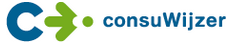 ConsuWijzer geeft praktisch advies van de overheid over jouw rechten als consument.
ConsuWijzer geeft praktisch advies van de overheid over jouw rechten als consument.
Hoe veilig ben jij? 
We denken vaak dat we wel veilig zijn. Maar is dat wel zo? Gelukkig kun je dat bij ons testen! In deze Grote Beveiligingsquiz “Hoe veilig ben jij?" stellen we je tien vragen over jouw online beveiliging.
Aan het einde van de quiz krijg je van ons te zien hoe veilig jij online bent. Bovendien kun je dan onze handige gratis online beveiligingsgids downloaden. Er is namelijk altijd nog genoeg te leren!
Lees alles over veilig bankieren

|

|
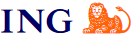
Klik op het logo van een bank.
|
Diverse
Geluid in video’s op Facebook
Facebook heeft aangekondigd dat de video’s op het sociale netwerk straks automatisch geluid afspelen wanneer je er langs scrolt. Het geluid gaat niet meteen voluit, maar komt zachtjes op vervaagt ook weer langzaam. Vind je dat geen goed plan? Weet dan dat je ervoor kunt kiezen de optie uit te zetten.
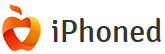
Welke zoekmachine is de beste?
Is Google de beste omdat iedereen het gebruikt? Of is het de zoekmachine van Microsoft Bing, of Yahoo omdat die al sinds het begin van het internet zoekt naar relevante websites? Het kan ook Duckduckgo (de respectvolle zoekmachine vanwege privacy) zijn die met de beste zoekresultaten komt. Maar ook het milieuvriendelijke Ecosia doet een gooi naar beste zoekmachine.

Download streams of neem ze op
Voor Netflix, Videoland, NPO Gemist, YouTube en andere aanbieders van streaming-video is dit een prachtige methode: films of programma’s streamen zodat die niet te delen zijn. Nadat de film of serie is afgelopen wist de streamingdienst het betreffende mediabestand weer van je systeem.
Hoe je op de camping, of op andere plaatsen waar geen snel internet aanwezig is, toch van een gestreamde film kan genieten lees je in het artikel.

De betrouwbaarste gratis antivirusprogramma’s
Om je thuiscomputer te beschermen is een gratis antiviruspakket vaak goed genoeg. Wel is het van belang dat je een goede aanbieder kiest. Er zijn verschillende factoren van belang bij de keuze van een goed antiviruspakket.

iDEAL-betaling via mobiele bank-app
 Het betalen via een bank-app op de telefoon is steeds meer in opkomst. De vraag is hoe veilig is dat eigenlijk? In de eerste plaats is de smartphone beveiligd met een persoonlijke code. En de apps van alle banken zijn eveneens beveiligd met een code. Dus dat is behoorlijk veilig te noemen. Bij verlies of diefstal van je smartphone kan men niet zomaar met het toestel betalen.
Het betalen via een bank-app op de telefoon is steeds meer in opkomst. De vraag is hoe veilig is dat eigenlijk? In de eerste plaats is de smartphone beveiligd met een persoonlijke code. En de apps van alle banken zijn eveneens beveiligd met een code. Dus dat is behoorlijk veilig te noemen. Bij verlies of diefstal van je smartphone kan men niet zomaar met het toestel betalen.

Tweestapsverificatie voor WhatsApp
WhatsApp krijgt Tweestapsverificatie, waarmee accounts extra beveiligd zijn en niet zomaar overgenomen kunnen worden.
Bij Tweestapsverificatie heb je een code van zes cijfers nodig om je huidige WhatsApp-account extra te beveiligen. Als je over de nieuwste update beschikt kun je die functie al gebruiken. In de app-instellingen onder het kopje “account” kun je de bewuste optie vinden. De Tweestapsverificatie van WhatsApp wordt de komende tijd voor alle gebruikers uitgerold. Dus beschik je nog niet over Tweestapsverificatie heb dan nog even geduld.
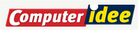
Test: verzonden berichten van WhatsApp verwijderen
Voor de verwijderfunctie zijn aanwijzingen gevonden in een nieuwe bèta van WhatsApp. Dat doet het Twitter-account WABetaInfo uit de doeken met enkele screenshots. Ook op de vertaalsite van WhatsApp, waar mensen vrijwillig teksten voor WhatsApp kunnen vertalen, wordt verwezen naar teksten als “revoke message” (trek bericht in).
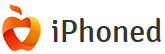
Ransomware komt bijna nooit uit Play Store 
Ransomware (losgeldvirus) op telefoons en tablets met Android komt bijna nooit van apps uit de officiële Play Store. Wie zijn apps ergens anders downloadt, loopt wel risico zijn toestel met Ransomware te besmetten. Dat met alle nare gevolgen van dien.

| Apple tips |
 |
Russische hackers ontwikkelen spionagemalware voor Mac
Veiligheidsonderzoekers hebben nieuwe Mac-malware ontdekt. Er zijn sterke aanwijzingen dat deze uit de koker komt van de Russische cybercriminelen. Aldus onderzoekers van Bitdefender Labs.

Veilig apps verwijderen van je Mac
Als je je Mac veel hebt gebruikt, zul je merken dat er een heleboel applicaties 
geïnstalleerd zijn. Lang niet alle apps gebruik je echter actief en kun je net zo goed verwijderen. Vooral als het gaat over apps van derden.
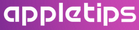
Universeel Klembord: zo werkt kopiëren/plakken tussen iOS en Mac
Het Universeel Klembord is een handige nieuwe functie van macOS Sierra, 
waarmee je bestanden op je iPhone kunt kopiëren en direct kunt plakken op je Mac. Je wisselt eenvoudig afbeeldingen, video’s en tekst (ook links) uit tussen je Mac,
iPhone en iPad.
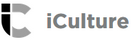
Over iOS locatiedeling
Er zijn nogal wat applicaties die gebruik maken van je actuele locatie. Denk dan aan applicaties zoals Weer, Marktplaats en vooral niet te vergeten: games. Daarom kan het geen kwaad om eens goed je locatievoorzieningen te controleren in iOS.
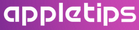
Eerste testversie Office 2016 met Touch Bar-ondersteuning
Microsoft heeft een testversie van Office 2016 met ondersteuning voor de Touch Bar beschikbaar gesteld. In deze betaversie hebben Word, Excel, PowerPoint en Skype for Business Touch Bar-ondersteuning. Outlook is nog niet gereed.
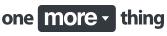
Apple brengt nieuwe connector uit
Apple heeft een nieuwe standaardconnector klaar: UAC (Ultra Accessory Connector). De  connector verbindt accessoires met je iPhone of Mac en maakt deel uit van het Made for iPhone-project. Dat project voorziet accessoiremakers van technische specificaties, zodat ze hun producten kunnen optimaliseren om met i-producten te werken.
connector verbindt accessoires met je iPhone of Mac en maakt deel uit van het Made for iPhone-project. Dat project voorziet accessoiremakers van technische specificaties, zodat ze hun producten kunnen optimaliseren om met i-producten te werken.

QR-codes scannen met behulp van Google Chrome 
Er zijn een hoop verschillende apps in de App Store die je kunt gebruiken voor het scannen van QR Codes. Sinds versie 56.0.2295.79 van Google Chrome kan de browser ook QR-codes en streepjescodes scannen.
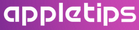
| Smartphones |
 |
Vier nieuwe toestellen van nieuwe Xperia X
Tijdens het Mobile World Congress heeft Sony een aantal nieuwe smartphones aangekondigd. Het zijn in totaal vier toestellen, waarbij het gaat om de Xperia XZ Premium, Xperia XZs, Xperia XA1 en Xperia XA1 Ultra.
Een van de vier aangekondigde smartphones, Sony Xperia XZs, beschikt over een 5,2 inch full HD-scherm en is daarnaast waterdicht. Sony heeft tevens de Sony Xperia XZ Premium aangekondigd. Dit nieuwe toestel is een extra luxere variant op de huidige Xperia XZ, en heeft een 4K-display. De camera kan slow-motion video’s maken met maar liefst 960 frames per seconde.

Vernieuwde Nokia 3310 Nokia-smartphone daar is ‘ie dan 
Onverwoestbaar was-ie. En de batterij ging dagenlang mee. Geen WhatsApp, Facebook of Snapchat, geen groot kleurenscherm, maar je kon er wel mooi Snake 2 op spelen. De iconische Nokia 3310 uit 2000 komt weer op de markt. Nou ja, vergeet niet dat het om een marketing-truc gaat.
Tijdens het Mobile World Congress werd het toestel onthuld, maar natuurlijk wel in een modernere uitvoering.

Waar blijft de Galaxy S8? En wachten op de nieuwe iPhone 8
De Zuid-Koreaanse smartphonefabrikant moest extra tijd besteden om zijn nieuwe top-smartphone  te presenteren. De inspectie van de accu’s neemt veel tijd in beslag en stelde de introductie van de S8 daarom uit naar eind maart. Vermoedelijk vanaf april is de S8 te koop en Samsung zal alles uit de kast halen om de (accu)misser van vorig jaar te compenseren.
te presenteren. De inspectie van de accu’s neemt veel tijd in beslag en stelde de introductie van de S8 daarom uit naar eind maart. Vermoedelijk vanaf april is de S8 te koop en Samsung zal alles uit de kast halen om de (accu)misser van vorig jaar te compenseren.
De iPhone 8 zal pas in het najaar aangekondigd worden, maar het gonst nu al van de geruchten over de manier waarop Apple dit jubileummodel zal aankleden. Apple is nooit van de partij op beurzen het bedrijf houdt zijn eigen evenementen om producten te introduceren.
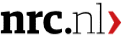
Samsung Galaxy Xcover 4 aanstaande
De Samsung Galaxy Xcover 4, de nieuwe robuuste en waterdichte, zal waarschijnlijk deze maand verschijnen. Over de specificaties is nog heel weinig bekend.

Koreaanse waakhond onderzoekt vermeend machtsmisbruik Android
Na de Europese Commissie doet ook een Zuid-Koreaanse toezichthouder onderzoek naar mogelijk machtsmisbruik met het Google-besturingssysteem Android. Zij hebben dezelfde zorgen als de Commissie in Brussel: de beperking van concurrentie op de smartphonemarkt door overeenkomsten tussen Google en smartphonefabrikanten als Samsung.

Motorola Moto G5 en Moto G5 Plus 
De Moto G5 en Moto G5 Plus hebben aan de buitenkant een flinke upgrade gekregen. Zo hebben beide toestellen nu een aluminium behuizing, terwijl eerder smartphones van plastic gemaakt waren.
De Moto G5 Plus heeft een enigszins uitstekende camera, terwijl die van de G5 gewoon plat is. Het Motorola-logo prijkt op de achterkant, terwijl het Lenovo-logo op de zijkant zit.
De smartphones zijn inmiddels in het grijs en het goud uitgebracht.
Lees meer over de specificaties van de toestellen.

Wat kondigt Huawei aan?
De P10 en P10 Plus. Beiden hebben een verbeterde camera, maar lijken verder erg veel op hun voorganger. De P10, heeft een full hd-scherm van 5,1 inch, de P10 Plus, heeft een qhd-scherm van 5,5 inch. De toestellen zullen zo ongeveer respectievelijk € 599 en € 749 gaan kosten.

iPhone 8 en de geruchten daarover
Hoewel de iPhone 8 nog niet officieel onthuld is, kan uit de stroom geruchten al het een en ander opgemaakt worden over de vernieuwingen van de iPhone 8. Uiteraard met een slag om de arm, maar op de site van iPhoned staat lijstje met de meest hardnekkige en geloofwaardige functies op een rij. Zijn deze geruchten voor jou genoeg om een iPhone 8 te gaan bestellen op dag één?
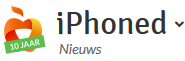
iOS waarschuwt bezitters van een iPhone nu wanneer de accu aan vervanging toe is.
Telefoonbatterijen worden steeds slechter naarmate ze vaker opgeladen worden. Dat is algemeen bekend en logisch. Apples besturingssysteem iOS 10.2.1 waarschuwt bezitters van een iPhone nu wanneer de accu aan vervanging toe is.
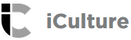
Sony lanceert Android-projector
De beamer (Xperia Touch) draait op Android 7. Heel scherp wordt het beeld overigens niet: het formaat is tussen de 23 en 80 inch met een resolutie van 1.366 bij 768 pixels. De Xperia Touch zal in het voorjaar in Europa beschikbaar komen.

LG G6 is onopvallender dan de G5
De LG G5 was een lastig toestel om te gebruiken en daar moet de G6 verandering in aanbrengen. De poespas die in de G5 aanwezig was is verdwenen en wat overblijft is een degelijk toestel.

Microsoft
|
 |
Microsoft heeft Patch Tuesday maand uitgesteld
Door het uitstel van de updates, moeten gebruikers van Windows ook nog even wachten op de oplossing voor een grote bug. Eerder deze maand onthulden onderzoekers het bestaan van een bug die het complete systeem kan laten crashen als een apparaat verbinding maakt met een  geïnfecteerde SMB-server.
geïnfecteerde SMB-server.
Van uitstel komt afstel: Microsoft heeft besloten om februari over te slaan en helemaal geen updates uit te brengen. Patch Tuesday van februari is daarmee helemaal komen te vervallen en patches verschijnen nu in deze maand.

Einde ondersteuning Windows Vista
Hoewel Windows Vista nooit echt populair is geweest wordt het besturingssysteem nog gebruikt door ongeveer 2% van alle gebruikers. Onder senioren ligt dat aantal iets hoger. Maar hoe dan ook, op 11 april is het afgelopen met de ondersteuning en is het beter de overstap naar Windows 7 te maken. Of je kunt overwegen om een nieuwe computer te kopen.

Tips om Windows 10 installatieproblemen op te lossen
Windows 10 is inmiddels anderhalf jaar op de markt en veel gebruikers hebben inmiddels hun oude besturingssysteem bijgewerkt. Dat gaat vaak zonder problemen, maar er zijn genoeg gebruikers die klagen dat het helemaal mis gaat. Daarom wordt in het artikel op Webwereld de meest voorkomende problemen behandeld en leggen zij uit hoe je die kan oplossen.

Een nieuw jasje voor Windows met Rainmeter
Kleren maken de man en skins maken het programma. Een skin verandert niets aan de werking van een systeem maar bepaalt alleen hoe het er uit ziet.
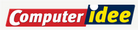
Details Windows-lek door Google bekendgemaakt
Het beveiligingsteam van Google heeft de details van een Windows-lek bekendgemaakt, omdat Microsoft te lang op zich liet wachten met het uitbrengen van een patch. Uitgerekend op dat moment stelde Microsoft zijn maandelijkse patch dinsdag uit naar maart.
Google publiceert vaker gegevens van bugs in Windows, met als doel de gegevens openbaar te maken als Microsoft niet binnen 90 dagen heeft gereageerd.
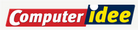
7 Gratis wifi-tools voor Windows
We zijn eraan gewend internet te gebruiken via wifi. Dat gebeurt op allerlei plekken zoals openbare gelegenheden, maar ook op ons eigen thuisnetwerk. Windows toont alleen een lijst met netwerken in de buurt, maar verder biedt het zo goed als niets om wifi-problemen op te lossen. Denk dan aan de veiligheid van die netwerken.

Wat je moet weten over de levensduur van Windows 10
Een hoop verwarrende termen voor Windows 10 versies daar is Microsoft goed in. Branches, updates en builds en noem maar op. Weet je dat als je nu nog de originele versie van Windows 10 hebt, deze vanaf mei niet langer wordt onderhouden. Er komen in ieder geval geen beveiligingspatches meer voor uit.

Windows 10 krijgt picture-in-picture modus
Windows 10 krijgt met de Creators Update veel nieuwe functionaliteit. Vandaag zijn er daar middels de Insider Preview Build 15031 weer twee nieuwe van onthuld: Compact Overlay en Dynamic Lock.

Nieuwe functies Windows 10 Creators Update op een rij
Later dit jaar wordt de Windows 10 Creators Update verwacht en afgelopen maandag gaf  Microsoft middels een nieuwe preview een voorproefje van de gigantische hoeveelheid nieuwe functies die we mogen verwachten.
Microsoft middels een nieuwe preview een voorproefje van de gigantische hoeveelheid nieuwe functies die we mogen verwachten.

Voor wie de Engelse taal machtig is kan ook hier een kijkje nemen.
Auteur: Redactie




